
时间:2020-10-13 02:05:59 来源:www.win10xitong.com 作者:win10
最近总有很多用户在问一个问题,就是当电脑出现了win10专业版更新后变成教育版该的情况该怎么办?要是遇到这个问题的用户对电脑知识不是很了解的话,可能自己就不知道怎么解决了。如果你想靠自己解决win10专业版更新后变成教育版该的问题但是又不知道该怎么办,只需要进行以下的简单设置:1、打开开始菜单,点击以齿轮图标显示的设置按钮。2、在设置页面内选择"更新和安全"就可以很轻松的处理了。我们下面一起来看看更详细的win10专业版更新后变成教育版该的解决方法。
1、打开开始菜单,点击以齿轮图标显示的设置按钮。
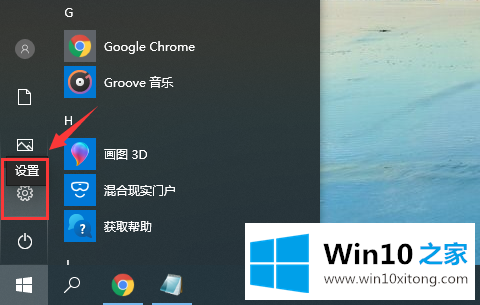
2、在设置页面内选择"更新和安全"。
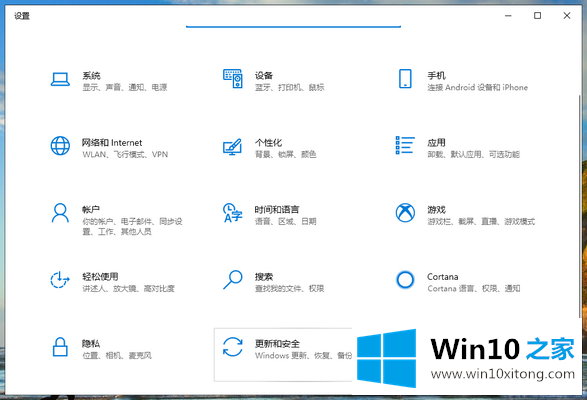
3、先点击左侧的激活,然后点击右侧的"更改产品密钥"。
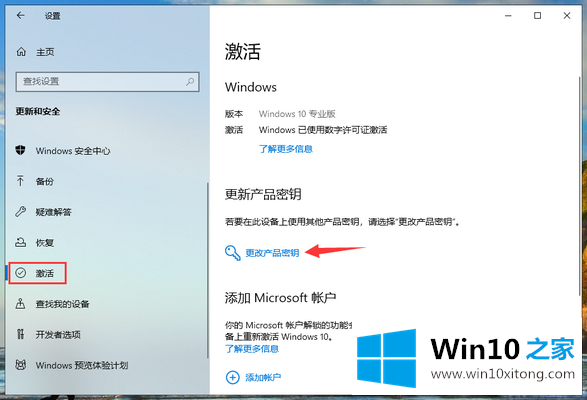
4、在网上查找win10专业版的产品密钥,将win10专业版的产品密钥输入后点击"下一步",系统就会提示win10版本将更变为专用版了。
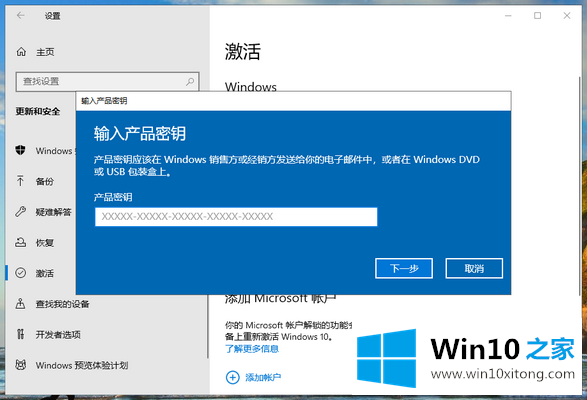
5、如果在网上找不到win10专业版的产品密钥,也可以选择重装win10专业版系统,比如使用小白一键重装就能快速重装win10专业版系统。
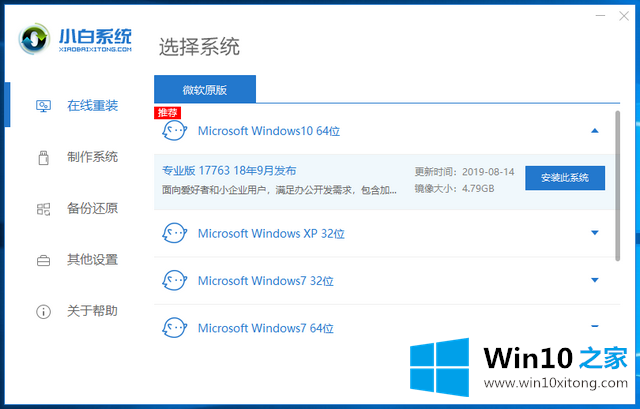
win10专业版更新后变成教育版,只需要在win10的产品激活中输入win10专业版的产品密钥就能将教育版更改回专业版了。如果选择重装win10专业版的话,可以使用小白一键重装,小白一键重装还有技术客服可以帮助各位解决各种重装系统时出现的问题。
win10专业版更新后变成教育版该的解决方法就是上面所说的全部内容,本期的内容就结束了,各位,我们下一次再见。